Esta página controla los efectos visuales en la ventana de GeoPlan, como el color de selección, los parámetros de sombreado de colina, la leyenda de temas y la calidad de los gráficos de temas.
Para abrir esta página, haga clic con el botón derecho en GeoPlan, seleccione Propiedades y temas y, a continuación, haga clic en la ficha Visual.
La configuración se utiliza solo para la vista de GeoPlan activa. Si la ventana activa de GeoPlan está cerrada, la configuración se perderá (pero consulte Propiedades de edición de red: cuadro de diálogo Opciones de guardado).
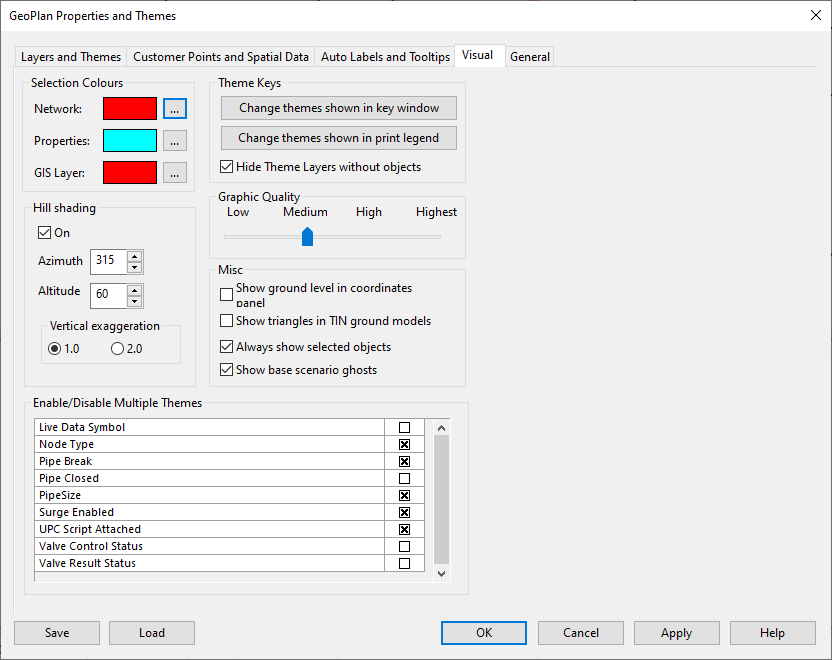
|
Opción |
Descripción |
||||||||
|---|---|---|---|---|---|---|---|---|---|
|
Colores de selección |
Esta sección se utiliza para cambiar el color de selección de los objetos que se muestran en la ventana de GeoPlan.
|
||||||||
| Sombreado de colina |
Puede utilizar el sombreado de colina para enfatizar los contornos de un modelo del terreno que se muestra en la ventana de GeoPlan. El sombreado de colina simula un origen de luz (el sol) que puede señalar hacia el modelo:
También puede deformar la escala vertical para que los contornos destaquen con mayor claridad. Los mejores efectos del sombreado de colina deben encontrarse por prueba y error, y varían según el modelo del terreno.
|
||||||||
| Varios |
|
||||||||
| Leyenda de temas |
|
||||||||
|
Calidad del gráfico |
Este control deslizante controla el cambio entre dos tipos diferentes de interfaz de dispositivo gráfico de Microsoft, GDI y GDI+ (consulte Opciones: página General para otros parámetros de GDI+), que se encargan de representar objetos gráficos y enviarlos a dispositivos de salida, como monitores e impresoras. En comparación con GDI, que dibuja más rápido, GDI+ tarda más en dibujarse, pero tiene la ventaja de admitir anti-aliasing, transparencia, sombreado de gradiente y formatos de archivo de gráficos modernos. El modificador se basa en el número de objetos que se dibujan y el control deslizante ajusta el umbral. Se recomienda utilizar valores medios para el control deslizante, ya que representan una compensación entre velocidad y calidad gráfica. Tenga en cuenta que en el modo GDI, no se dibujarán líneas o símbolos con una visibilidad muy baja. En redes de gran tamaño, al mostrar temas que utilizan una serie de parámetros de visibilidad, establezca la calidad de los gráficos en un valor superior para ver los efectos de transparencia (puede afectar a la velocidad de dibujo). |
||||||||
| Activar/desactivar varios temas | Esto permite desactivar todos los temas que se han configurado para los tipos de objeto de la lista. Ejemplos: todos los temas configurados para nodos o todos los temas configurados para símbolos de datos activos. |